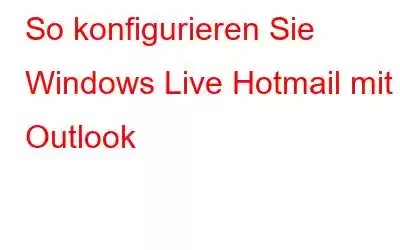Die Verwendung von Outlook als primärem E-Mail-Client kann mehrere Vorteile haben. Ihr Postfach ist nicht nur besser organisiert, sondern Ihre Kommunikation ist auch weitaus sicherer als Ihr normaler E-Mail-Posteingang. Unabhängig davon, welche Version von Outlook Sie bevorzugen, lässt sich nicht leugnen, dass es sich um einen der besten E-Mail-Verwaltungsclients aller Zeiten handelt. Wir haben bereits besprochen, wie Benutzer ihre Yahoo- und Gmail-Konten so konfigurieren können, dass sie mit dem Outlook-Posteingang funktionieren. Und wir sind sicher, dass Ihre E-Mails viel besser organisiert sind als in ihrem Standard-Posteingang. Daher zeigen wir Ihnen in diesem Artikel, wie Sie Ihren Outlook-Posteingang mit einem Hotmail-Konto konfigurieren.
Outlook Exchange
Die Konfiguration Ihres Hotmails für diese Plattform ist äußerst einfach und erfolgt größtenteils automatisch Ausblick. Sie können dies mit der Auto-Setup-Methode von Outlook tun, nachdem Sie Ihre E-Mail-Adresse eingegeben haben. Hinweis: Die manuelle Konfiguration mit einem Hotmail-Konto ist bei Outlook Exchange nicht möglich.
Outlook Connector
Falls Sie ältere Versionen von Outlook wie 2003, 2007 und 2010 verwenden, sind Sie hier genau richtig Sie müssen ein spezielles Dienstprogramm namens Outlook Connector herunterladen. Wählen Sie Ihre Version entsprechend Ihren Systemanforderungen und der von Ihnen installierten Outlook-Version (32-Bit oder 64-Bit).
Geben Sie die folgenden Details in das Popup-Dialogfeld ein
Name: Die Anzeige Namen, den andere sehen sollen. E-Mail-Adresse: Ihre vollständige Hauptadresse des Microsoft-Kontos ([email protected], [email protected] oder [email protected]) Passwort: Ihr Microsoft-Konto-Passwort oder ein App-Passwort, wenn Sie die zweistufige Authentifizierung für Ihr aktiviert haben Microsoft-Konto.
Erweiterte Optionsfelder
Outlook Exchange Active Sync (für Benutzer von Outlook 2013 und 2016)
Ihr Name: Der Anzeigename, den andere sehen sollen. E-Mail-Adresse: Ihre vollständige Hauptadresse des Microsoft-Kontos([email protected], [email protected] oder [email protected]) Mailserver: eas.outlook.com
m.outlook.com
m.hotmail.com Benutzername: Ihre Hauptadresse des Microsoft-Kontos vollständig
([email protected], [email protected] oder [ email protected]) Passwort: Ihr Microsoft-Kontopasswort oder ein App-Passwort, wenn Sie die zweistufige Authentifizierung für Ihr Microsoft-Konto aktiviert haben.
IMAP-Einstellungen
([email protected], [email protected] oder [email protected]) Kontotyp: IMAP Posteingangsserver: imap-mail.outlook .com Postausgangsserver: smtp-mail.outlook.com Benutzername: Ihre Hauptadresse des Microsoft-Kontos vollständig
([email protected], [email protected] oder [email protected]) Passwort: Ihr Microsoft-Kontokennwort oder ein App-Kennwort, wenn Sie die zweistufige Authentifizierung für Ihr Microsoft-Konto aktiviert haben. Passwort merken optional Anmeldung mit sicherer Passwortauthentifizierung (SPA) erforderlich, deaktiviert
Erweiterte Einstellungen (Postausgangsserver und Registerkarte „Erweitert“)
POP3-Einstellungen
([email protected], [email protected] oder [email protected]) Kontotyp: IMAP Posteingangsserver: imap-mail.outlook .com Postausgangsserver: smtp-mail.outlook.com Benutzername: Ihre Hauptadresse des Microsoft-Kontos vollständig
([email protected], [email protected] oder [email protected]) Passwort: Yo Ihr Microsoft-Kontokennwort oder ein App-Kennwort, wenn Sie die zweistufige Authentifizierung für Ihr Microsoft-Konto aktiviert haben. Passwort merken optional Anmeldung mit sicherer Passwortauthentifizierung (SPA) erforderlich, deaktiviert
Erweiterte Einstellungen (Postausgangsserver und Registerkarte „Erweitert“)
Presto, sodass Sie Ihr Hotmail-Konto jetzt ganz einfach konfigurieren können, unabhängig davon, welche Version von Outlook Sie verwenden Outlook-Posteingang. Bitte hinterlassen Sie Ihre Kommentare, falls einer von Ihnen Probleme beim Einrichten von Outlook hat.
Lesen: 0